每个人都希望每天都是开心的,不要因为一些琐事扰乱了心情,闲暇的时间怎么打发,关注图老师可以让你学习更多的好东西,下面为大家推荐Word2003怎么删除文档创建者的个人信息,赶紧看过来吧!
【 tulaoshi.com - word 】
不想让人知道自己是文档的创建者,其实是有方法的,那就是把那些信息删除掉,事实上删除就是一个简单易懂的操作。在Word办公软件中,只要你在计算机上创建了,并且制作了一个Word文档,计算机上面一定回有你的信息和资料。如果不想让别人知道此文档是你创建的,或者修改过痕迹。该怎么办呢?其实Word中早已有了这项功能,可以轻松删除你的信息。
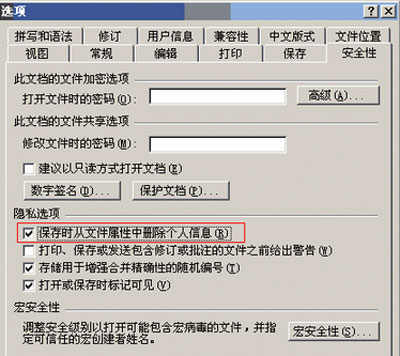
Word2003教程之删除文档创建者的个人信息
打开Word文档打开工具--》选项--》安全性,将保存时从文件属性中删除个人信息勾选,然后确定。(如图)
保存好后,以后每次保存时都会清除你的个人信息或用一些常用的资料来替换你的信息,这样是不是显得更加安全了。
Hyper Cache 是非常小巧但很强大的WordPress缓存插件,设置简单,完美支持Gzip压缩,可缓存404页,重定向页面等,之前的版本不能生成纯静态的HTML文件,而目前的新版本则是可以生成HTML文件的。
为什么使用Hyper Cache来进行缓存?
Hyper Cache现在已经支持纯静态的HTML文件,缓存效果也比之前的版本强许多,另外Hyper Cache是目前三大缓存插件中占用服务器资源最小的一个(其他两个是什么,就不用我说了吧,大家应该都知道吧),非常适合像我这样的个人站点。
说一下本站启用Hyper Cache的原因:由于本站服务器在海外,国内访问较慢,安装了hyper cache以后速度明显提升。如果你的网站访问速度本身就已经很快,完全没有TuLaoShi.com必要安装缓存插件。
hyper cache安装
后台--插件--安装插件,直接搜索hyper cache可以直接安装。新版本没有多国语言的支持,不过英文操作起来难度也不大,还是比较容易的,在下面的设置中我会对常用的功能做一个讲解。
hyper cache设置
Hyper Cache插件安装成功以后不会马上生效,需要我们在wp-config.php 的 ?php 后面添加下面的代码才会生效。
define('WP_CACHE', true);
安装成功以后会在后台--设置中看到Hyper Cach(图老师整理)e选项,点开如下图所示(部分截图)
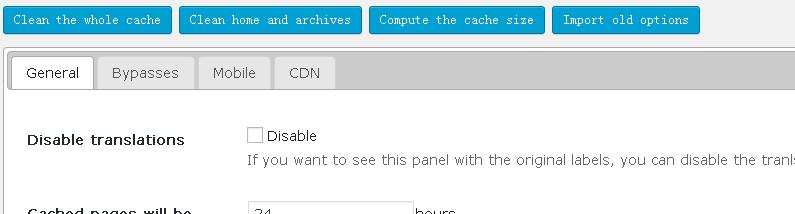
下面说一样常用的功能和设置
最上面的四个蓝色按钮是对目前缓存的操作,其中最重要的是前面两项。
clean the whole cache
清除整个缓存
clean home and archives
清除主页及文章缓存。
具体选项有四个选项卡,分别是常用(General)、高级(bypasses)、移动(Mobile)、CDN加速(CDN)
注:我英文水平差,真不知道bypasses这个词是什么意思,我理解为高级。
常用(General)
关于Hyper Cache的一些常规设置,包括缓存过期时间、缓存定时删除等等的设置可以再这里找到。
高级(bypasses)
关于Hyper Cache的一些高级设置,包括设置哪些页面不进行缓存等等设置在这里面。
移动(Mobile)
关于手机等移动端访问时,提供什么样的缓存,
CDN加速(CDN)
提供CDN加速方面的设置,本站没有使用CDN加速,所以没有进行研究。
下面说一下我是如何设置的。
(本文来源于图老师网站,更多请访问http://www.tulaoshi.com/wjc/)1、为了让读者永远看到是最新的内容,所以当出现新文章的时候我们需要清空缓存
General选项卡下,找到When a post is edited,将clean archives (categories, tags, ..., but not the home)和clean the home都勾选上。
2、本站为了节省空间,没有缓存404和订阅页面,设置方法:打开bypasses选项卡,找到下面三个选项卡,勾选即可。在bypasses选项卡下也可以设置不缓存主页,需要的朋友自行设置即可。
(本文来源于图老师网站,更多请访问http://www.tulaoshi.com/wjc/)Do not cache the "404 - Not found" page
Do not cache the blog main feeds
Do not cache single post comment feed
3、如何排除一些页面不进行缓存
在实际应用过程中,有些网页我们是不需要缓存的,例如本站的最近评论和文章归档是不需要缓存的,
如 下图,在bypasses选项卡中可以找到下面两下,分别是Exact URIs to bypass(排除指定的网址)和(Starting with) URIs to bypass(排除以设置名称开头的网址),设置方法,将enable打钩,然后再具体设置框中填入不需要缓存的地址即可,如下图所示。
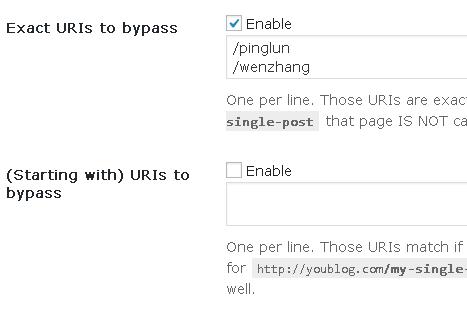
关于设置就说这么多了,我们新手设置了这么多应该就够用了,本站现在用起来一直很正常。
如何解决安装hyper cache以后Post Views不计数的问题
安装hyper cache等缓存插件以后,Post Views就不计数了,这是最常见的问题,说一下我是如何解决的。
将Post Views的更新方式改为AJAX方式,就可以正常计数了,但是计数的结果只能暂时在后台看到,前台是不会马上看到的,等缓存刷新以后,前台就可以看到最新的统计数据了。
方法:打开Post Views选项,将Use AJAX To Update Views:更改为YES就可以了。
如果非要实现实时显示统计数据,请自行研究或放弃使用缓存插件。
来源:朱海涛自媒体(微信/QQ号:81433982),原创文章如转载,请注明本文链接: http://www.stcash.com/6483
1、标题栏:显示正在编辑的文档的文件名以及所使用的软件名。
2、文件选项卡:基本命令(如新建、打开、关闭、另存为...和打印位于此处。
3、快速访问工具栏:常用命令位于此处,例如保存和撤消。您也可以添加个人常用命令。
4、功能区:工作时需要用到的命令位于此处。它与其他软件中的菜单或工具栏相同。
5、编辑窗口:显示正在编辑的文档。
6、显示按钮:可用于更改正在编辑的文档的显示模式以符合您的要求。
7、滚动条:可用于更改正在编辑的文档的显示位置。
8、缩放滑块:可用于更改正在编辑的文档的显示比例设置。
9、状态栏:显示正在编辑的文档的相关信息。
提示:什么是功能区?
功能区是水平区域,就像一条带子,启动 Word 后分布在 Office 软件的顶部。您工作所需的命名将分组在一起,且位于选项卡中,如开始和插入。您可以通过单击选项卡来切换显示的命令集。
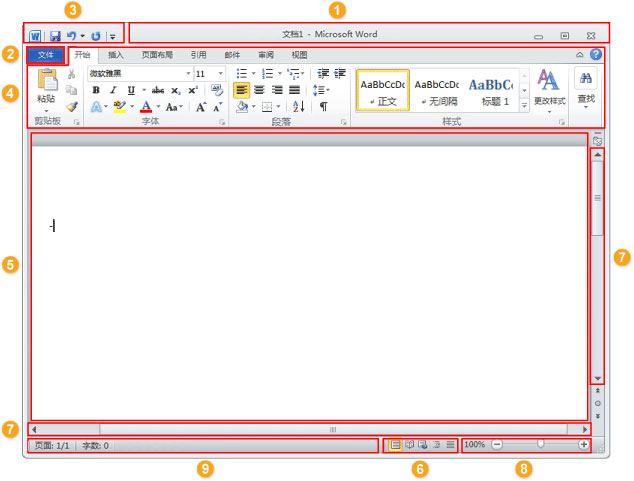
来源:http://www.tulaoshi.com/n/20160331/2066448.html
看过《Word2003怎么删除文档创建者的个人信息》的人还看了以下文章 更多>>